U盘系统自己动手制作(3)
三、Portableapps
介绍
首先我先得介绍下U盘系统的大环境Portableapps。其实它也是一款绿色软件。
1、PortableApps Suite可以让您在USB存储设备上运行诸如Web浏览器、邮件客户端、办公组件、防病毒软件等等常用软件,并不依赖于操作系统。以及备份个人资料等等,应该可以说是U盘上的操作系统。如果你经常去网吧或者不固定使用一台电脑,带一个U盘等于带着你自己的电脑,方便极了。
2、PortableApps Suite包括了Firefox Portable,OpenOffice.org,Thunderbird Portable等众多套件。这些套件可以在任何移动存储器里运行(U盘,iPod,便捷式硬盘等),可用于任何安装Windows操作系统(以及Linux) 的电脑。你还可自行增加应用软件,而自带的备份工具可很容易的备份文档各种数据,里面还有数独游戏,杀毒软件,即时聊天工具。Linux系统需要先安装Wine。
3、它的使用很简单,把U盘插入USB接口,会自动运行,点击系统托盘的图标就会弹出界面,模仿XP开始菜单的界面。然后点击左边列表中的软件,就打开软件运行。还可以DIY,打开U盘下面的PortableApps目录,删除你不要的软件。或者,把可以直接运行的绿色软件复制到这里,重启,就可以在左边列表看到。
版本选择
Protableapps一共有三个版本:Base,Lite,Standard。下面简单介绍一下三个版本里面附带的软件。
1、Base:只附带最原始的启动程序,安装之后只有1MB,不附加任何软件,推荐喜欢自己选择软件的人或者是U盘比较小的人使用。
2、Standard适合512MB的U盘系统:
- ClamWin Portable (病毒清理软件)
- Mozilla Firefox - Portable Edition (浏览器)
- Pidgin Portable (聊天软件,支持MSN,GTALK,QQ)
- OpenOffice.org Portable (办公软件,类似office)
- Sudoku Portable (数独游戏)
- Mozilla Sunbird - Portable Edition (日历和项目管理软件)
- and Mozilla Thunderbird - Portable Edition (邮件客户端)
3、Lite:相对于上面的版本,用 AbiWord Portable (文字处理软件)代替了OpenOffice.org Portable,适合256MB的U盘。
安装
因为其Strandard版本和Lite版本里面软件我大部分都不太需要,所以在这次教程里面我安装的是Base版本。
1、下载Base版本,下载之后双击安装,点此下载。
2、选择你的U盘所在的盘符。点击Install开始安装。经过一个解压的过程就完成了安装。
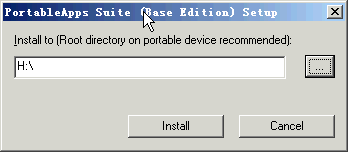
3、打开U盘中可以看到增加了如下的东西:

4、这个时候双击最后面的那个启动程序,在右下角可以看到程序已经启动。点击PortableApps的图标,会看到如下的菜单:
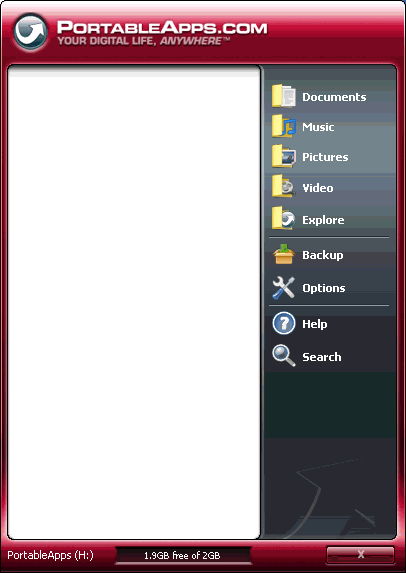
这个就是Base的界面,左边的空白表示我们还没有安装其他的程序。在最下面可以看到盘符和剩余空间。需要强调的是,PortableApps的正常退出程序的方式只有点击右下角的叉(当然如果你强行关机或者结束进程也行)。
ProtableApps的专用应用程序安装
1、先在其官方网站上下载其专用的程序安装文件,其后缀名为.paf.exe。
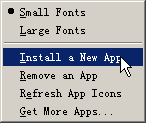
2、点击Menu中的Options中的 install a new app
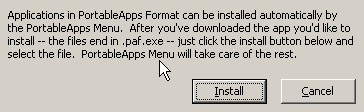
3、选择下载的安装文件,点击打开即可。
目录结构
其中分清楚portableapps的目录结构会更有利于我们的安装,现在我就来说明下PortableApps的目录结构。

完成了之后查看下U盘系统,会看到U盘里面的目录结构如下:
+Documents /*用来存放文档的地方*/
+Music
+Pictures
+Video
-Desktop.ini
+PortableApps /*所有我们安装的软件最终放置的位置*/
+PorableAppsBackup /*PortableApps备份程序*/
+PortableAppsMenu /*PortableApps菜单程序*/
当然U盘里面任何的位置都可以放置文件,除了我们要使用的程序以外其他的文档和程序之类的我们都没有必要按照他给的结构来存放。
相关链接
1、官方网站
2、适合PortableApps的应用程序的下载,包含其套装软件的下载。